Morda imate veliko vprašanj o posodabljanju BIOS-a.
Kaj pomeni BIOS? Ali je varno posodobiti BIOS? Zakaj ljudje nenehno govorijo, da ne bi smeli posodabljati BIOS-a, medtem ko so mnogi od njih dejansko storili? Ali moj računalnik res potrebuje posodobitev BIOS-a? Če je tako, kako izvesti posodobitev BIOS-a na varen način?
V tej objavi vas bomo popeljali skozi vsa ta vprašanja in vam pokazali, kako posodobiti BIOS, tudi če ste popolnoma novinec v računalniku.
Kaj pomeni BIOS?
BIOS, skrajšano za Osnovni vhodno-izhodni sistem , je programska oprema, nameščena na matični plošči. Ko vklopite računalnik, je BIOS prva programska oprema, ki se zažene, inicializira komponente strojne opreme sistema in pripravi računalnik na zagon.
Ali naj posodobim BIOS?
Ali to pomeni, da bi morali posodobiti BIOS samo zato, ker obstaja novejša različica? Pravzaprav ne. Toda čemu je namenjena posodobitev BIOS-a?
- Vsak model matične plošče zahteva svojo različico BIOS-a, zato lahko nepravilna ali celo nekoliko drugačna različica BIOS-a povzroči velike težave.
- Če gre kaj narobe, na primer, da računalnik med posodabljanjem izgubi napajanje, lahko sčasoma pokvari vaš računalnik in popravilo stane na stotine.
- Tudi pravilna različica BIOS-a lahko povzroči težave pri zagonu, ker niso vse posodobitve BIOS-a preizkušene tako temeljito kot tista, ki je bila priložena vašemu računalniku.
- Za večino računalnikov, kot je Dell, je ključ BIOS F12/F2.
- Asus, MSI in Gigabyte: Izbriši .
- MOBILNI TELEFON: ESC .
- Za izbiro uporabite puščične tipke Naprava za shranjevanje USB in pritisnite Vnesite .
- V ukazni poziv vnesite celotno ime datoteke BIOS, npr. O9010A12.exe in pritisnite Vnesite ključ.
- Sledite navodilom na zaslonu pripomočka za posodobitev BIOS-a, da dokončate postopek posodobitve.
- Pritisnite F7 odpreti Napredni način .
- Izberite Napredno nato izberite Pripomoček ASUS EZ Flash 3 / Zaženite EZ Flash .
- S seznama naprav za shranjevanje izberite svoj USB z izvlečeno datoteko BIOS.
- Izberite datoteko BIOS in potrdite, da želite prebrati to datoteko.
- Potrdite, da želite posodobiti BIOS.
- Kliknite Upravljanje vdelane programske opreme oz Upravljanje BIOS-a na zaslonu HP PC Hardware Diagnostics UEFI.
- Izberite Posodobitev BIOS-a .
- Kliknite Izberite sliko BIOS-a, ki jo želite uporabiti , nato izberite HP_TOOLS – USB pogon .
- Izberite Hewlett-Packard > BIOS > Trenutni .
- Izberite datoteko za posodobitev BIOS-a, ki se ujema z ID-jem sistemske plošče.
- Pomaknite se do M-Flash in se strinjate s samodejnim ponovnim zagonom sistema v načinu Flash.
- Izberite pogon USB z datoteko BIOS, ki ste jo prej ekstrahirali.
- Izberite datoteko BIOS.
- Sprejmite poziv.
- Ponovno uporabite svoje nastavitve.
- Pomaknite se do Q-Flash – morda boste morali pritisniti VSE tipko za priklic bližnjice Q-Flash iz menija BIOS.
- Izberite Posodobite BIOS .
- Izberite izvlečen BIOS s pogona za shranjevanje.
- Pritisnite Vnesite in se strinjate s posodobitvijo BIOS-a.
- ASUS
- Dell
- mobilni telefon
- Windows
Če se želite prepričati, ali posodobitev ustreza vašim potrebam, lahko preverite dnevnik sprememb za posodobitev BIOS-a. Če z vašim računalnikom ni nič narobe ali morda samo deluje počasi ali se pregreva, se ne trudite s posodabljanjem BIOS-a, saj to ne bo izboljšalo zmogljivosti vašega računalnika.
Priporočeno: Kako popraviti 100-odstotno uporabo diska v upravitelju opravil
Ali je varno posodobiti BIOS?
Kako varno posodobiti BIOS?
Vsak proizvajalec ima svoja navodila za posodabljanje BIOS-a. Nekateri proizvajalci ponujajo pripomočke, ki lahko posodobijo BIOS neposredno v sistemu Windows tako, da zaženejo izvedljivo datoteko (lahko preverite njen posodobljen vodnik: Dell , mobilni telefon , Lenovo , Asus , itd.), vendar močno priporočamo uporabo posodobitve BIOS-a s pomnilnika USB, da se izognete kakršnim koli težavam.
Preklapljanje BIOS-a iz operacijskega sistema Windows je lahko zelo tvegano. Nekatere aplikacije v ozadju in zamrznitev sistema lahko ovirajo posodobitve BIOS-a, kar bo povzročilo neuspeh postopka in poškodoval vaš BIOS.1. korak: Preverite svojo različico BIOS-a
Pred posodobitvijo BIOS-a morate preveriti svojo trenutno različico BIOS-a in jo primerjati z najnovejšo različico na strani za podporo matične plošče.
1) Vrsta msinfo v iskalnem polju in odprite Sistemska informacija .
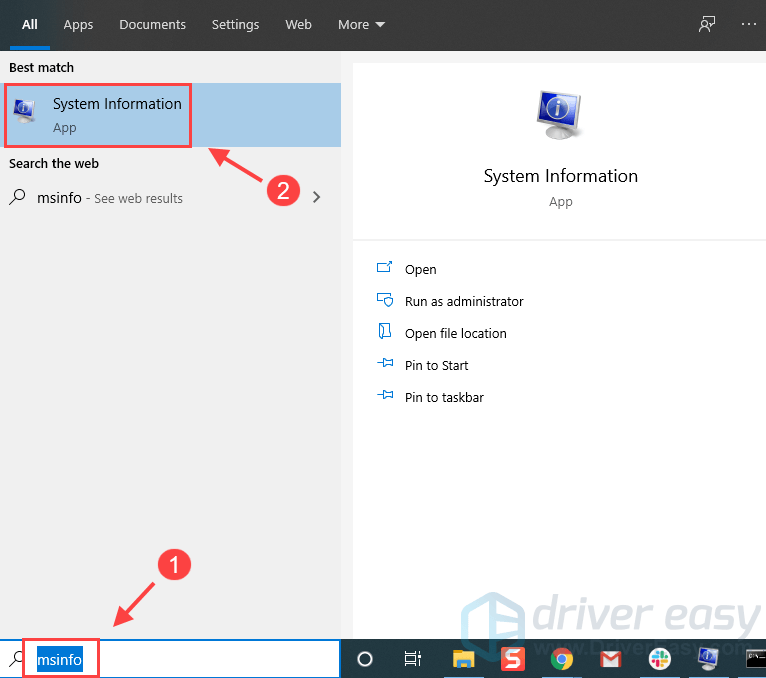
2) Preverite svoje Različica/datum BIOS-a .
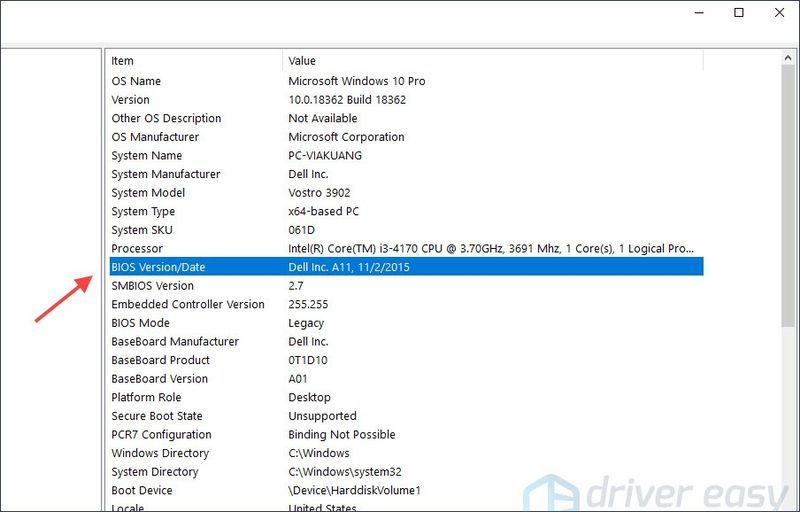
3) Vrsta cmd v iskalnem polju in odprite ukazni poziv , nato vnesite naslednji ukaz, da dobite svojo serijsko številko.
|_+_|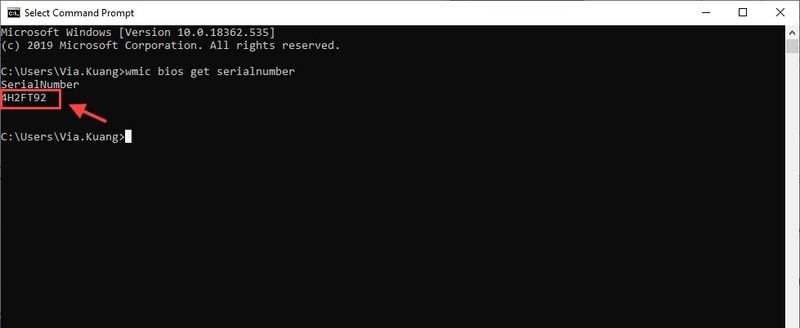
Zapišite si sistemsko serijsko številko (imenovano tudi servisna oznaka), ki je alfanumerična znakovna koda, ki jo boste morda potrebovali pozneje.
2. korak: Prenesite najnovejšo različico BIOS-a
Pojdite na spletno mesto za podporo proizvajalca, da prenesete najnovejšo različico BIOS-a.
1. Dell
1) Pojdi na Gonilniki in prenosi Dell stran in vnesite serijska številka od 1. koraka in začnite iskati.
2) Pomaknite se navzdol do rezultatov iskanja in izberite BIOS Spodaj Kategorija . Nato vam bo prikazal razpoložljivo različico BIOS-a. Preverite DATUM IZDAJE in Različica da se prepričate, ali gre za novo različico v primerjavi z vašo trenutno, in kliknite Prenesi .
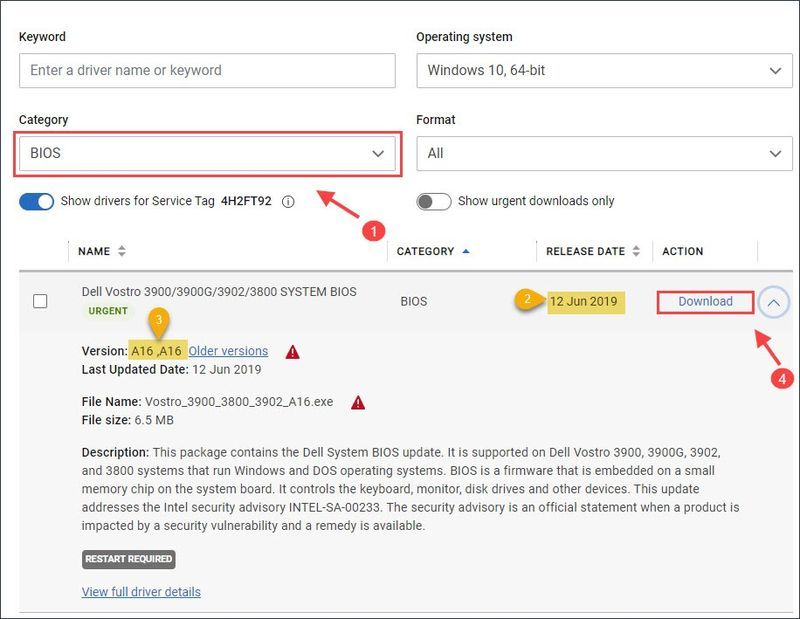
2. Asus
1) Pojdite na Asus podpora stran in vnesite ime modela izdelka.
2) Vnesite ime modela vašega računalnika in izberite izdelek s seznama izdelkov. (M409BA, na primer.)
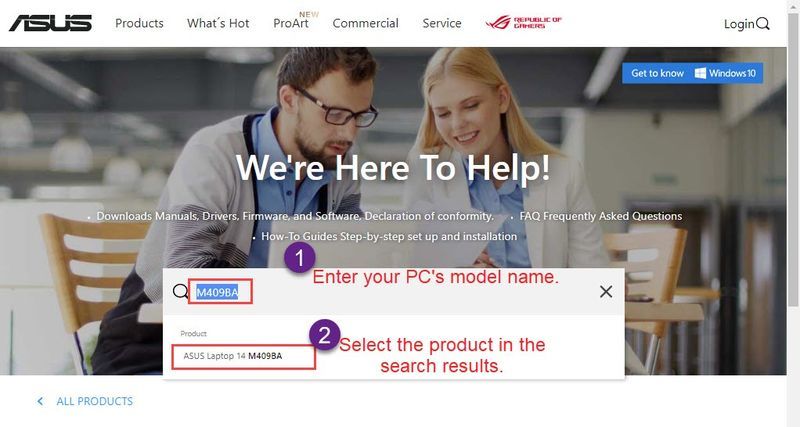
To vas bo pripeljalo na stran za podporo za vaš računalnik.
Ali pa lahko izberete svojega serija izdelkov in način l, nato kliknite Gonilnik in pripomoček .
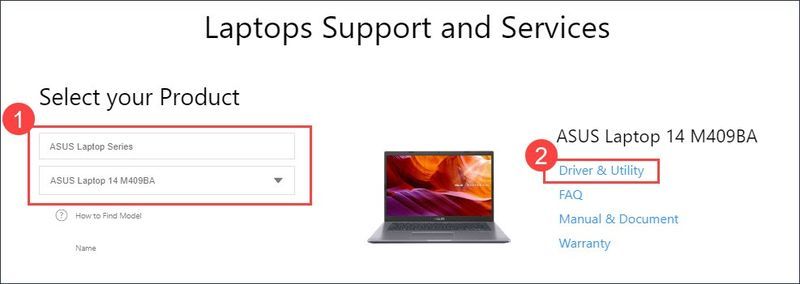
3) Pojdite na Gonilnik in pripomoček > BIOS & FIRMWARE . Nato kliknite na Prenesi gumb, če je ta različica BIOS-a tista, ki jo potrebujete.
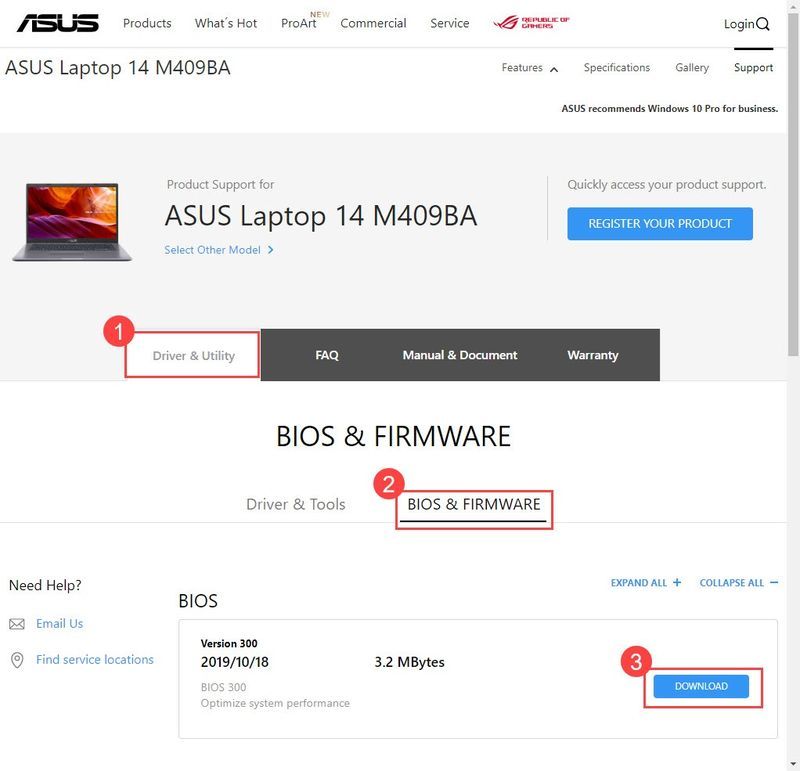
3. HP
1) Pojdite na HP-jeva podpora za stranke stran in izberite svoj izdelek.
2) Vnesite serijsko številko, ki ste jo dobili iz 1. koraka, in začnite iskati.
Nasveti: Druge metode za poiščite serijske številke izdelkov HP .3) Razširite razdelek BIOS in preverite njegovo različico in datum ter kliknite Prenesi .
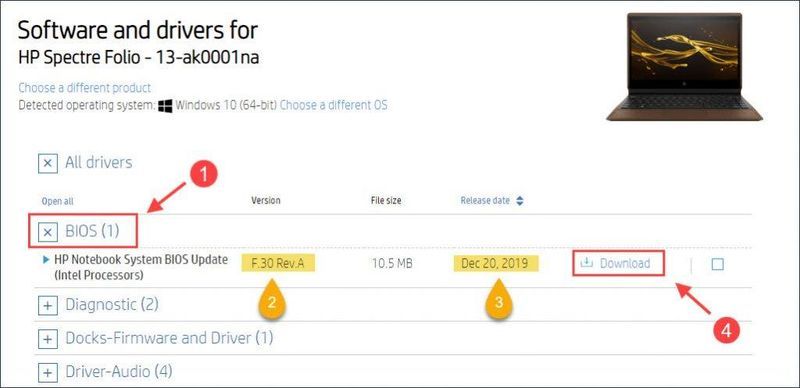
4. Lenovo
1) Pojdite na Podpora za osebni računalnik Lenovo stran.
2) Vnesite serijsko številko ali pustite, da jo Lenovo zazna namesto vas.
3) Kliknite Gonilniki in programska oprema > Ročna posodobitev > BIOS / UEFI .
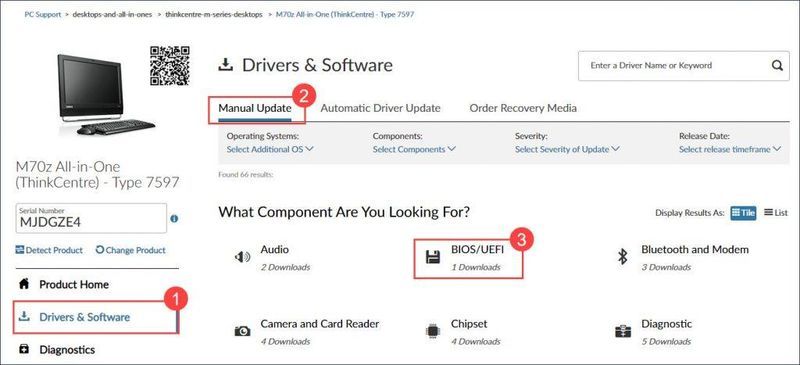
4) Preverite različico in datum razpoložljive posodobitve BIOS-a, nato jo prenesite v računalnik.
5. Drugi večji proizvajalci BIOS-a
Prenesite najnovejši BIOS s spletnega mesta proizvajalca.
3. korak: Preklopite BIOS
Postopek utripanja BIOS-a se razlikuje glede na proizvajalca. Zato lahko iz varnostnih razlogov preverite podrobnosti posodabljanja vsakega proizvajalca BIOS-a. Vendar vas bomo popeljali skozi osnove.
1) Po potrebi ekstrahirajte preneseno datoteko BIOS in jo kopirajte na disk USB.
eno. Datoteko BIOS je treba kopirati v korenski imenik (ne v ločeni mapi) vašega USB-ja.dve. Ne pozabite, da datoteke sploh NE preimenujete.
3. Običajno mora datoteka vsebovati tudi priročnik za namestitev, kot je README.txt. Bolje je, da natančno preberete ta navodila.
štiri. Pustite USB priključen na računalnik med celotnim postopkom posodabljanja.
2) Vstavite bliskovni gonilnik USB in zaženite BIOS tako, da večkrat pritisnete bližnjico, ko se računalnik zažene.
3) Zaženite orodje za posodobitev BIOS-a ali orodje za utripanje. Vsak BIOS ima drugačen način dostopa do orodja za posodobitev.
Če je mogoče, varnostno kopirajte obstoječo vdelano programsko opremo vašega računalnika na bliskovni pogon, če gre kaj narobe.1. Dell
2. ASUS
3. HP
4. MSI
5. Gigabajt
4) Potrpežljivo počakajte, da se posodobitev konča, in pazite, da med tem postopkom ne izklopite računalnika.
5) Ko ste pozvani, znova zaženite računalnik ali počakajte, da se računalnik samodejno znova zažene.
pro-tip
Za bistveno izboljšanje delovanja računalnika, zlasti za igralce iger, priporočamo, da posodobite gonilnike naprav.
Kot prevajalec za vašo strojno opremo in operacijski sistem gonilniki naprav običajno potrebujejo posodobitev, da lahko dobro opravljajo svoje delo.
Če želite posodobiti gonilnik naprave, lahko vedno obiščete proizvajalčevo spletno mesto, da prenesete pravilen in najnovejši gonilnik in ga namestite korak za korakom. Vendar, če nimate časa ali potrpljenja, lahko naredi samodejno z Driver Easy .
ena) Prenesi in namestite Driver Easy.
2) Zaženite Driver Easy in kliknite Skeniranje zdaj gumb. Driver Easy bo nato skeniral vaš računalnik in odkril morebitne težave z gonilniki.
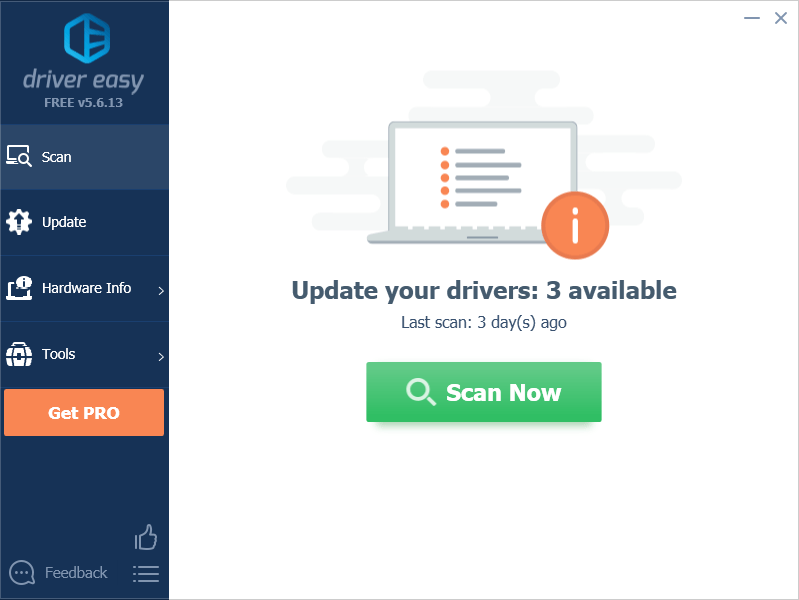
3) Kliknite na Nadgradnja gumb poleg gonilnika grafične kartice, da samodejno prenesete pravilno različico tega gonilnika, nato pa ga lahko ročno namestite (to lahko storite z BREZPLAČNO različico).
Ali pa kliknite Posodobite vse da samodejno prenesete in namestite pravilno različico vseh gonilnikov, ki manjkajo ali so zastareli v vašem sistemu. (To zahteva Pro različica . Dobil boš popolna podpora in a 30-dnevna garancija vračila denarja . Ko kliknete, boste pozvani k nadgradnji Posodobite vse .)
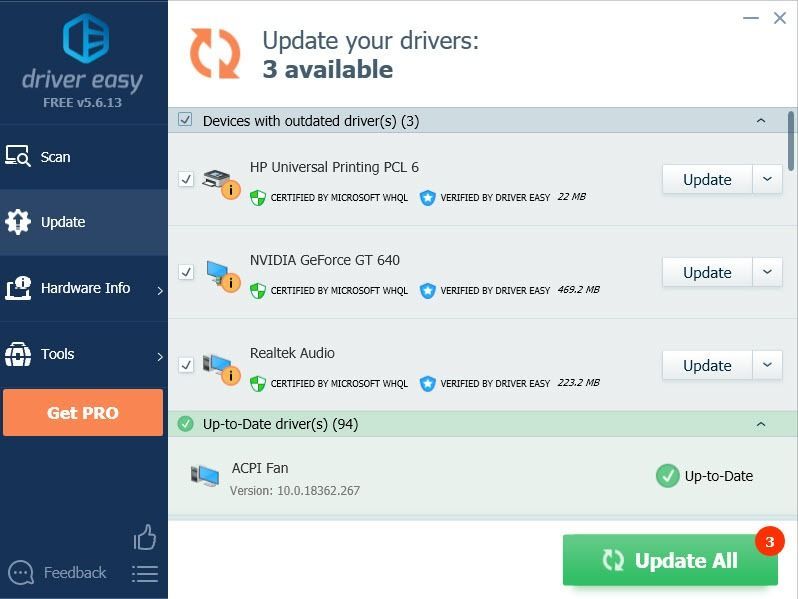
4) Znova zaženite računalnik, da bodo spremembe začele veljati.
Če imate kakršna koli vprašanja ali predloge, nam pustite komentar.



![[Rešeno] iz videoposnetka, ki poskuša dodeliti vir za upodabljanje - 2025 Vodnik](https://letmeknow.ch/img/knowledge-base/F5/solved-out-of-video-memory-trying-to-allocate-a-rendering-resource-2025-guide-1.jpg)
![[Popravek 2021] Ocenjevanje kode napake 43](https://letmeknow.ch/img/network-issues/55/valorant-error-code-43.jpg)

